Doordrukken en tegenhouden zijn veel gehoorde kreten bij het bewerken van foto’s. Maar waar komt het vandaan en wat doen deze technieken nou eigenlijk?
De oorsprong ligt in het verleden en wel in de tijd dat er nog helemaal niets digitaal was. Basis is dat met doordrukken je delen van een foto donkerder kon maken en met tegenhouden juist lichter.
Bij doordrukken gebeurde dat door die delen die donkerder moesten worden langer te belichten. Dit werd meestal gedaan met de hand een cirkelvorm te maken om op die manier een soort variabel spotlicht te maken (vandaar het handsymbooltje in Photoshop voor doordrukken). Je hield dus alle licht tegen behalve het licht wat door dat gat viel. En juist met dat licht kon je heel lokaal delen van de foto extra belichten en werden daardoor donkerder.
Tegenhouden werkt dan ook precies andersom. Men nam een cirkelvormig object aan een stokje (zie het tegenhouden symbool) en je kon het licht op heel precies tegenhouden. Aangezien het te belichten papier wit was en door belichten donkerder werd, is het logisch dat als je licht tegenhoudt het op die plek lichter blijft.
Digitaal gaat het tegenwoordig wat eenvoudiger. En vooral belangrijk, waar vroeger bijvoorbeeld teveel werd doorgedrukt en de foto vernachelde, is het in de digitale wereld eenvoudig weer te herstellen door een stapje terug te gaan.
Je vind de Doordrukken en Tegenhouden gereedschappen in de gereedschappenbalk:
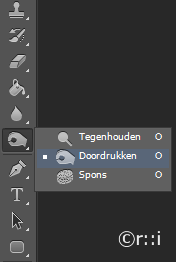
Een voordeel van digitaal is dat de mogelijkheden zijn uitgebreid, je kunt namelijk het tint-bereik in stellen in Schaduwen, Middentonen en Hooglichten. Je kunt hiermee hiermee dus heel precies bewerken.


Met bereik op Schaduwen beïnvloed je de donkere delen van je foto (van zwart tot middentinten). Met Middentonen beïnvloed je gemiddeld licht tinten, dus niet te donker en niet te licht. Met Hooglichten beïnvloed je lichte tinten (van middentitnen tot wit)
Door bij doordrukken vooral de Schaduwen te beïnvloeden en bij Tegenhouden vooral de Hooglichten zorg je voor meer contrast in je foto.
Waar je op moet letten dat de Belichting waardes niet te hoog gekozen worden. Zo tussen pakweg 5 tot 20% is voldoende en je kunt meerdere keren over het zelfde gebied gaan. Dan worden hogere waardes al snel te veel en verlies je controle:

Het vinkje bij “Kleurtinten Beschermen” is een belangrijke want dit voorkomt dat pixels puur zwart of wit worden.

Bij Tegenhouden voorkomt dit halo’s en bleke kleuren en bij Doordrukken wordt op deze manier over-verzadiging en te donkere randen (black fringing) voorkomen.
Tevens kun je, zoals bij de meeste gereedschappen, de grootte instellen:

Hoe werkt het? Je activeert Doordrukken of Tegenhouden vanuit de gereedschappenbalk en je stelt de grootte, het bereik en de belichting in. Met de linkermuisknop ingedrukt beweeg je over de te bewerken delen van je foto.
Een voorbeeldje, de begin foto:

Nu gaan we rechterzijde doordrukken met als bereik Schaduwen gekozen en de Belichting op 10%. Hierdoor zullen de donkere tinten donkerder worden maar ook de kleuren iets expressiever. Het effect is hieronder te zien:

En daarna gaan we dezelfde rechterhelft Tegenhouden met als Bereik de Hooglichten en de Belichting op 7%. De lichte delen worden nog wat opgelicht en het totale contrast wordt vergroot. Ook de kleuren komen weer iets feller naar voren. Pas wel op dat je het gereedschap op de juiste grootte instelt. Als je bijvoorbeeld selectief de zeilen wilt oplichten dan wil je de lucht niet beïnvloeden, anders krijg je van die lelijke halo’s om de zeilen. Het resultaat:

Als laatste zetten we de lucht nog iets aan door door te drukken met het bereik op Middentonen. Dit zal de lucht iets meer dramatiek geven:

Het totaalverschil laat zich natuurlijk goed zien als de begin en eind foto’s onder elkaar staan:


Je ziet dat het erg fijne technieken zijn om je foto erg precies wat extra pit kunt geven. In het voorbeeld hierboven ben ik wat ver gegaan, maar je kan dan wel goed het verschil zien. Je kunt als je de grootte van je gereedschap aanpast naar wat je wilt bewerken, heel precies de technieken toepassen.
Hou het effect subtiel door spaarzaam de Belichting in te stellen. Behalve als je natuurlijk weer een dramatisch effect wilt bereiken.
